Utilisation d'une télécommande Harmony avec Insteon
Compatible avec les produits Harmony Express et Harmony Hub
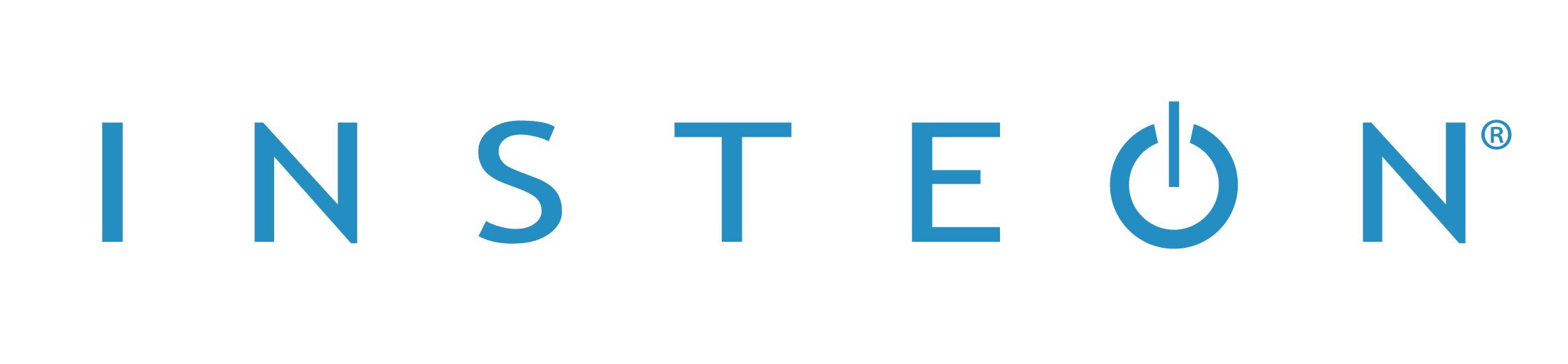
Installation
- Configurer Insteon
- Installez et configurez Insteon à l'aide de l'application Insteon pour Hub sur votre dispositif iOS ou Android.
- Connecter Harmony et Insteon
- Une fois connectés, vous pourrez configurer et utiliser les activités incluant un dispositif connecté à Insteon.
Ajouter un système Insteon à l'aide de l'application Harmony
- Lancez l'application Harmony et connectez-vous à votre Harmony Hub.
- Sélectionnez MENU, puis Configuration Harmony > Ajouter/modifier les dispositifs et activités > Dispositifs.
- Sélectionnez le bouton AJOUTER UN DISPOSITIF situé au bas de l'écran.
- Sélectionnez RECHERCHER DES DISPOSITIFS WI-FI pour que Harmony recherche les hubs Insteon sur votre réseau Wi-Fi domestique.
- Pour terminer le processus, vous serez invité à vous connecter à votre compte Insteon.
Si votre hub Insteon n'est pas détecté, assurez-vous qu'il est connecté au même réseau Wi-Fi domestique que votre Harmony Hub.
Ajouter un système Insteon à l'aide du logiciel de bureau MyHarmony
- Lancez le logiciel de bureau MyHarmony et connectez-vous.
- Sélectionnez votre produit Harmony dans l'écran de la galerie de télécommandes.
- Sélectionnez l'onglet Dispositifs situé à gauche de l'écran, puis le bouton Rechercher des dispositifs au centre de la page.
- Si votre dispositif est introuvable, sélectionnez DISPOSITIF MULTIMÉDIA plutôt que de rechercher des dispositifs Wi-Fi, puis suivez les étapes ci-dessous.

- Vous serez invité à brancher votre application Harmony à votre ordinateur à l'aide du câble USB fourni.
- Harmony recherchera Insteon dans votre réseau Wi-Fi domestique.
Modèles Insteon Hub
Les informations ci-dessous concernent les modèles d'Insteon Hub testés par l'équipe Harmony. Pour savoir quel modèle d'Insteon Hub vous utilisez, aidez-vous de notre base de connaissances Insteon et identifiez la version de votre Insteon Hub.
Compatible
- Modèle Insteon Hub 2245-222
Incompatible
- Insteon Hub (activé pour HomeKit) 2243-222
- Insteon Hub avec AllJoyn 2243-223
- Insteon Hub Pro 2243-222
- Insteon Hub 2242-222R
- Insteon Hub 2242-442
- Insteon Hub 2242-422
Installation
Insteon doit être ajouté en activant sa compétence dans l'application Alexa. Une fois activée, vous pouvez appuyer sur le bouton OK de votre télécommande Harmony Express pour envoyer à Insteon des commandes vocales.
Détails de l'intégration
Télécommandes Harmony Express
Harmony se connecte à votre dispositif Insteon par sa compétence Alexa.
Détails de l'intégration
Télécommandes Harmony Hub
Harmony se connecte aux serveurs Insteon, vous permettant d'incorporer Insteon à vos activités Harmony. Assurez-vous que votre Insteon Hub est connecté au même réseau Wi-Fi que votre Harmony Hub.
Sélectionnez votre télécommande
Nous avons besoin de savoir quel type de télécommande vous avez afin de vous fournir les instructions correctes. Veuillez choisir l'une des options ci-dessous pour commencer.


Télécommande incompatible
Les instructions de cette page ne concernent pas la télécommande Harmony que vous avez sélectionnée.
← PRÉCÉDENT



 Néerlandais
Néerlandais Anglais
Anglais Français
Français Allemand
Allemand Italien
Italien Espagnol
Espagnol